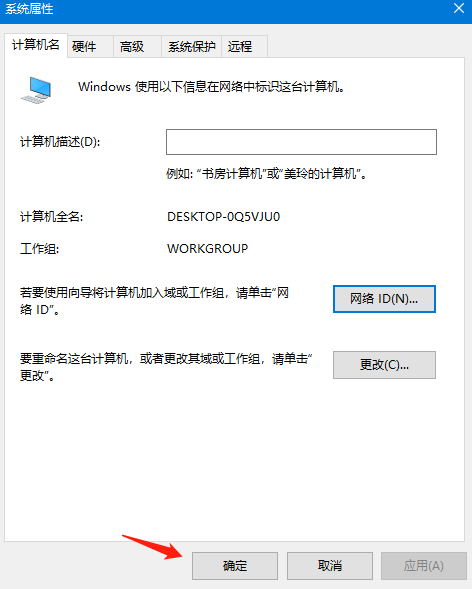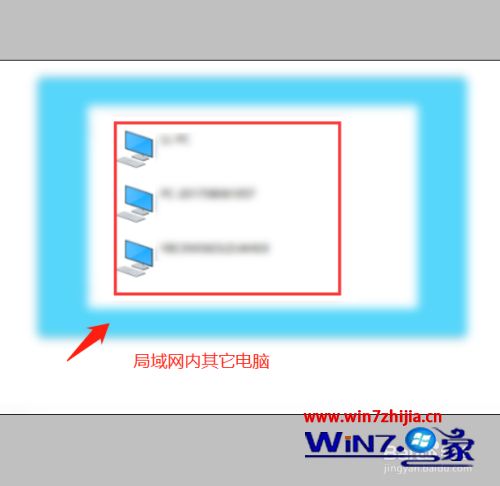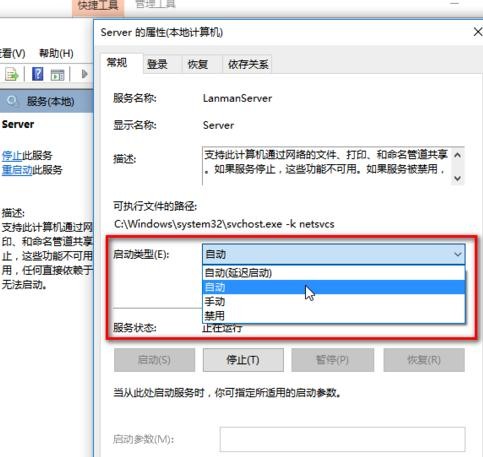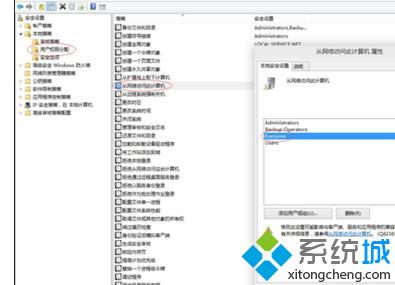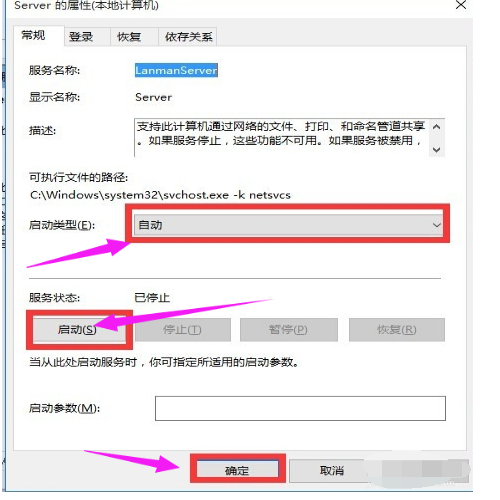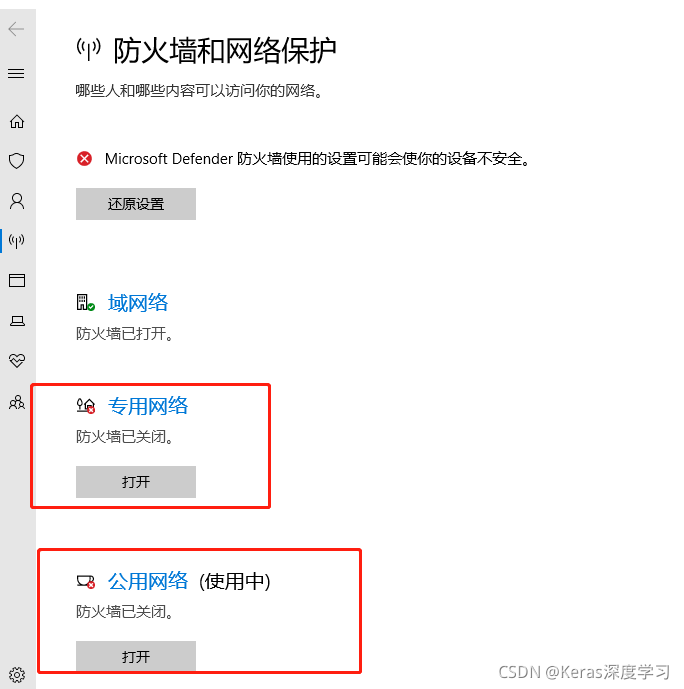A针对“用户账户限制”问题的解决办法
1、针对“用户账户限制”的问题原因就是我们的GUEST账户没有启用造成的。
启用方法如下:
点击“我的电脑”→ “右键”→
“管理”
2、在弹出的对话框左面,点击“本地用户和组”。
3、然后双击“本地用户和组”下面的“用户”。
4、在界面右面找到Guest,右键“Guest”→“属性”。
5、在弹出的对话框里把“账户已禁用”前面的勾去掉,问题就解决了。
B针对“未授予用户在计算机上的请求登陆类型”问题的解决办法
针对“未授予用户在计算机上的请求登陆类型”的问题原因就是,我们没有把Guest账户的可通过网络访问的权限打开。
具体打开方法如下:
1、打开“控制面板”→“管理工具”→“本地安全策略”。
2、在弹出的窗口选择“本地策略”→“用户权限分配”。
3、找到界面右面的“从网络访问此计算机”→“右键”→“属性”。
4、在弹出的对话框中选择“添加用户或组(u)...”。
5、在弹出的对话框中选择“高级”
6、然后选择“立即查找”→在下面出现的用户组里面选中”Guest“然后点击”确定“。
7、这样我们的Guest用户就加入到了”允许用户从网络访问此计算机“的行表中,
还没有完,我们还有一步。
8、返回到本地安全策略页面,找到”拒绝从网络访问该计算机“→”右键“→”属性“。
9、然后在弹出的对话框中把”Guest“用户删除。
10、到此为止我们的操作就完成了,”未授予用户在计算机上的请求登陆类型“的问题也解决了。
C针对局域网访问共享文件夹时,提示“没有权限打开或访问”时的解决办法